Tsis ntev los no, tau muaj kev nce ntxiv ntawm cov tsos ntawm cov chij nrog kev tshaj tawm thiab cov ntsiab lus tsog tsheeb thaum qhib browser qhov rais. Nov yog qhov tshwm sim ntawm qhov kev ua ntawm los tiv thaiv tus kab mob thiab spyware program uas tau txais rau koj lub khoos phis tawm thaum koj ua haujlwm hauv Is Taws Nem.
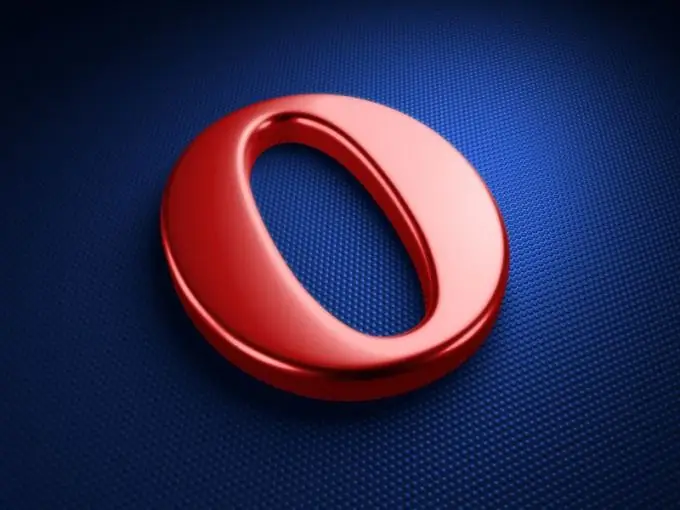
Tsim nyog
- - txuj ci ntawm kev ua haujlwm nrog tus tswj kev ua haujlwm;
- - tshuaj tiv thaiv software.
Cov Lus Qhia
Kauj ruam 1
Qhib Opera. Mus rau cov ntawv qhia "Cuab yeej", tom qab ntawd qhib qhov browser nqis thiab xaiv cov khoom "Advanced". Tom qab ntawd "Cov Ntsiab Lus" thiab "Cov Nqis JavaScript". Hauv qhov "Options Settings" uas tshwm ntawm lub vijtsam, sau tawm cov ntawv "Custom JavaScript files folder". Siv cov kev hloov pauv thiab nyem "OK".
Kauj ruam 2
Yog tias tam sim ntawd koj pom lub qhov rais uas tshwm sim nrog kab ke xov xwm uas muaj "C: COJ TUAJ cov ntawv sau", ua tiav qhov kev tshem tawm ntawm "Uscripts" nplaub tshev nrog rau tag nrho nws cov ntsiab lus.
Kauj ruam 3
Tsis tas li, siv lwm txoj hauv kev los tshem tawm cov chij yog tias nws cuam tshuam sai rau kev siv Opera cov ntawv qhia zaub mov khawm. Qhib Tus Tswj Haujlwm Tas Nrho siv cov keyboard shortcut Alt + Ctrl + Delete. Lub qhov rais me me uas muaj ntau cov tab yuav tshwm rau koj lub vijtsam, pom lub npe ntawm cov phiaj xwm tsis zoo hauv "Cov Ntawv Thov" thiab rov sau nws lub npe.
Kauj ruam 4
Qhib cov kab ke sau npe editor siv cov "Pib" "Khiav" cov ntawv qhia zaub mov. Nyob rau hauv lub qhov rai uas tshwm, koj yuav pom tsob ntoo ntawm cov nplaub tshev ntawm sab laug, tshem tawm ntawm lawv txhua cov nkag uas cuam tshuam nrog lub npe ntawm cov phiaj xwm tsis zoo thiab kaw lub koos pij tawj.
Kauj ruam 5
Tom ntej no, pib lub operating system nyob rau hauv hom kev nyab xeeb, qhov no yog ua los ntawm nias lub F8 yuam sij thaum lub khoos phis tawj khau raj. Thaum nkag mus rau hauv, ua qhov kev tshawb nrhiav, qhia lub npe ntawm tus malware hauv nws cov cim. Thaum lub kaw lus pom cov ntaub ntawv tsis zoo, tshem tawm lawv ntawm txhua qhov pom ntawm phau ntawv sau.
Kauj Ruam 6
Rho tawm cov ntsiab lus ntawm "Temp" nplaub tshev. Nws nyob rau ntawm koj tsav hauv zos hauv Windows folder. Tom qab ntawv, rov pib dua koj lub computer mus rau hom qub. Rub tawm thiab teeb tsa lub antivirus zoo thiab tiv thaiv Trojan tawm thiab khiav kom tas koj lub computer. Hauv lub neej yav tom ntej, tsis txhob nyem rau kab sib txuas thiab tsis qhib email los ntawm tus xa tsis paub.







